В дигитализирана работна среда сътрудничеството по документи и проекти е от съществено значение. Google Sheets предоставя отлична платформа за работа в реално време с колеги. В това ръководство ще научите как да споделите документ на Google Sheet и да работите с другите в документ. Това не само позволява ефективно редактиране, но и гладка комуникация между членовете на екипа.
Най-важни открития
- Google Sheets позволява едновременното редактиране на документи от няколко потребители.
- Можете да зададете специфични права за редактиране на различни потребители.
- Има функции за комуникация в Google Sheets чрез Google Hangouts.
Справочно ръководство
Споделяне на Google Sheet
За да започнете сътрудничеството, трябва да споделите Google Sheet. За целта кликнете в горния десен ъгъл на бутона "Споделяне".
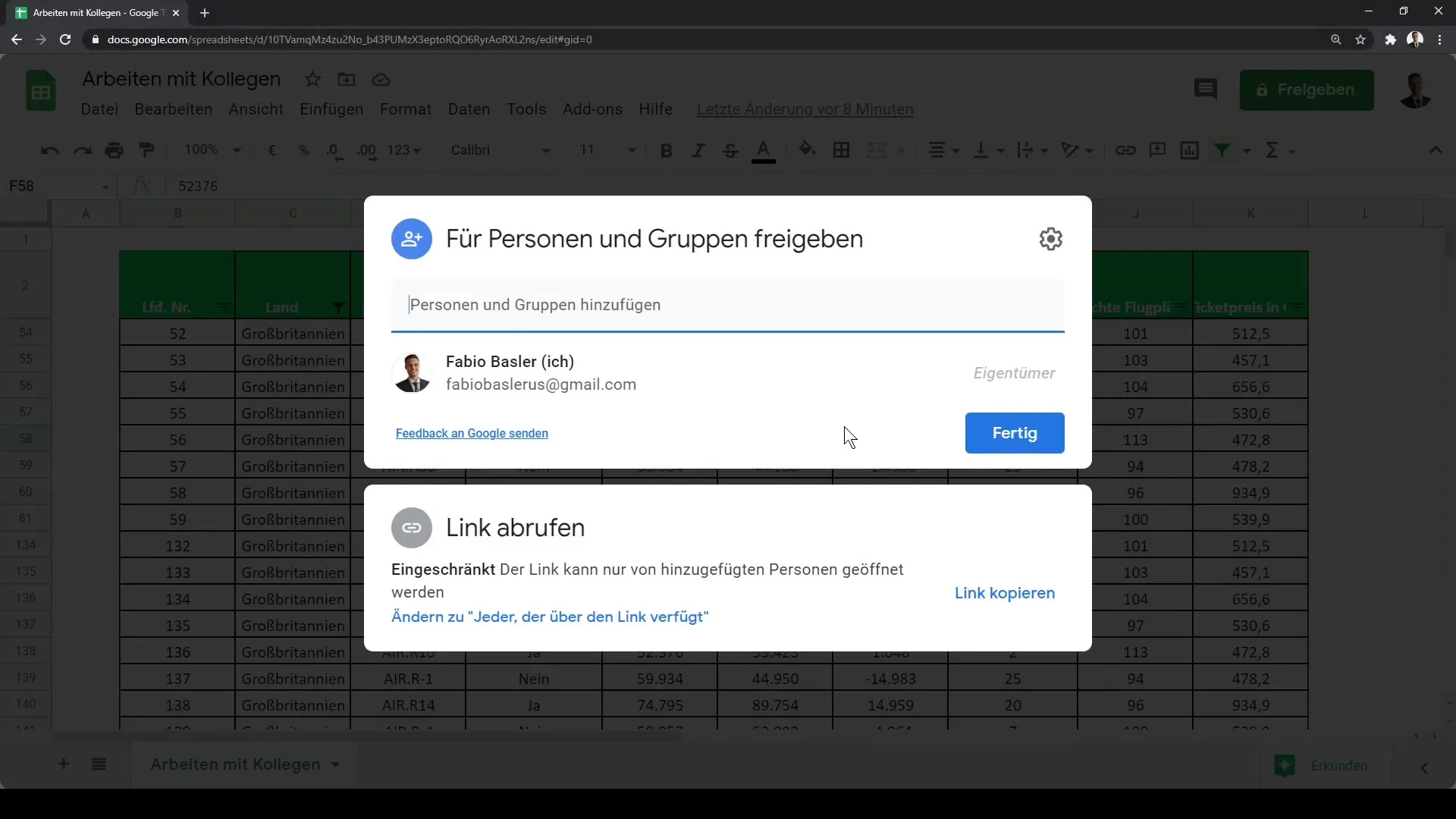
Отваря се прозорец, където можете да въведете имейл адресите на колегите си. Например, ако искате да добавите Тобиас, просто въведете неговия адрес.
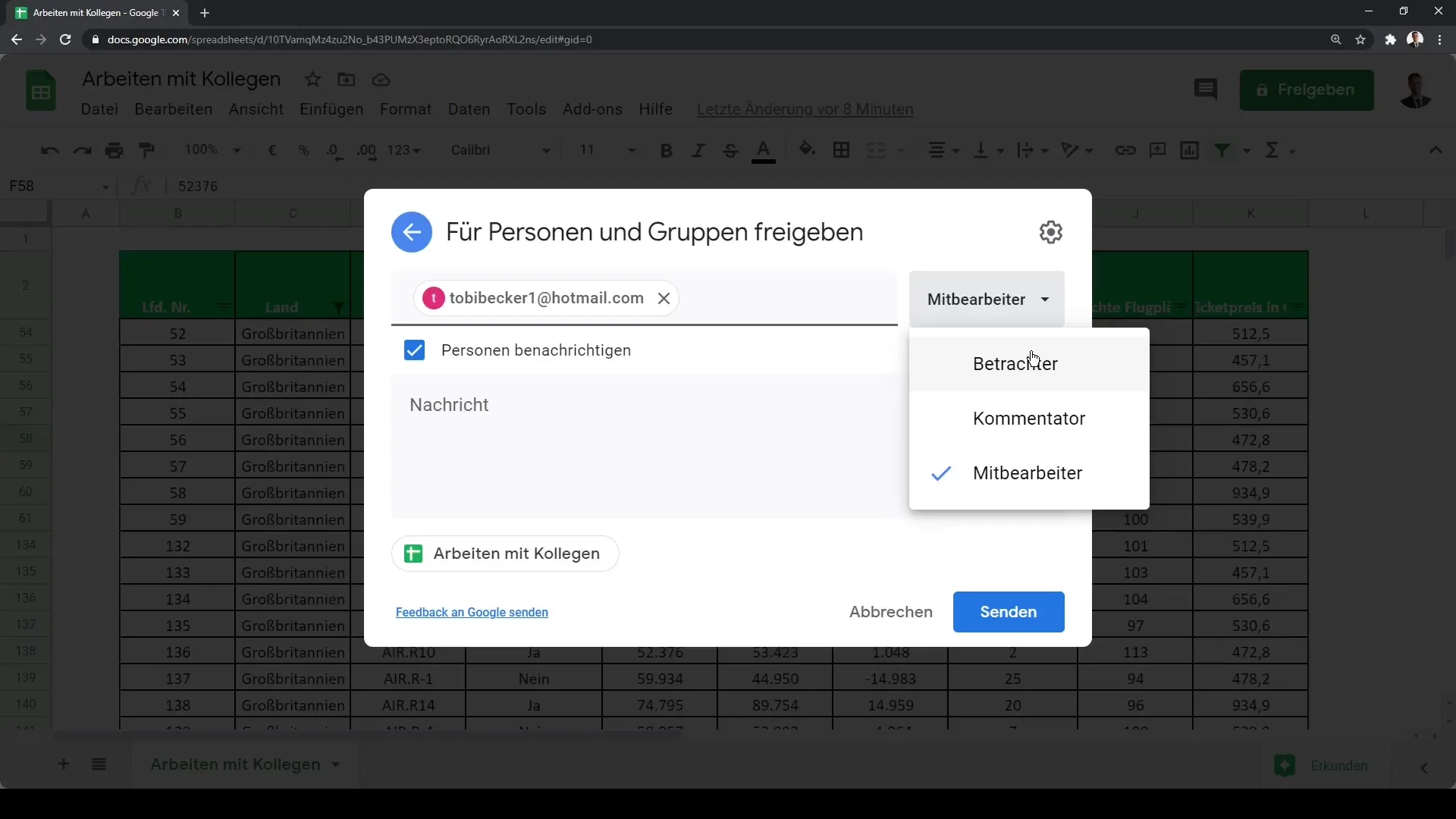
След това трябва да решите какви права да дадете на Тобиас: "Наблюдател", "Коментатор" или "Съавтор". За целите на нашето ръководство е разумно да му предоставите правата на "Съавтор".
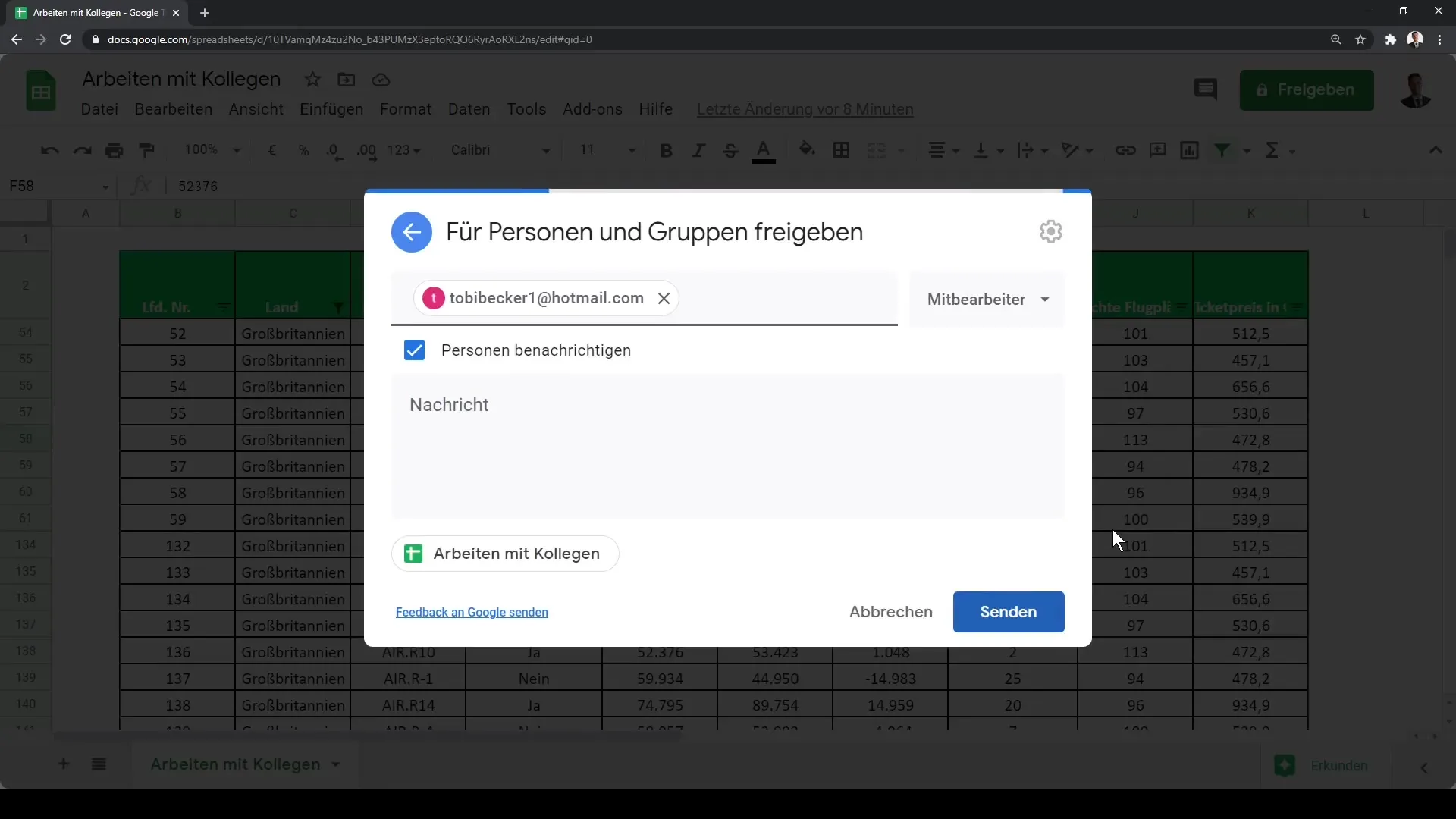
Натиснете бутона "Изпрати", за да изпратите поканата. Можете по-късно да добавите други хора или групи.
Едновременно редактиране
Когато Тобиас отвори документа, ще видите в Google Sheet си, че той е в документа. Можете да видите в горната част на раздела, че друг потребител е активен.
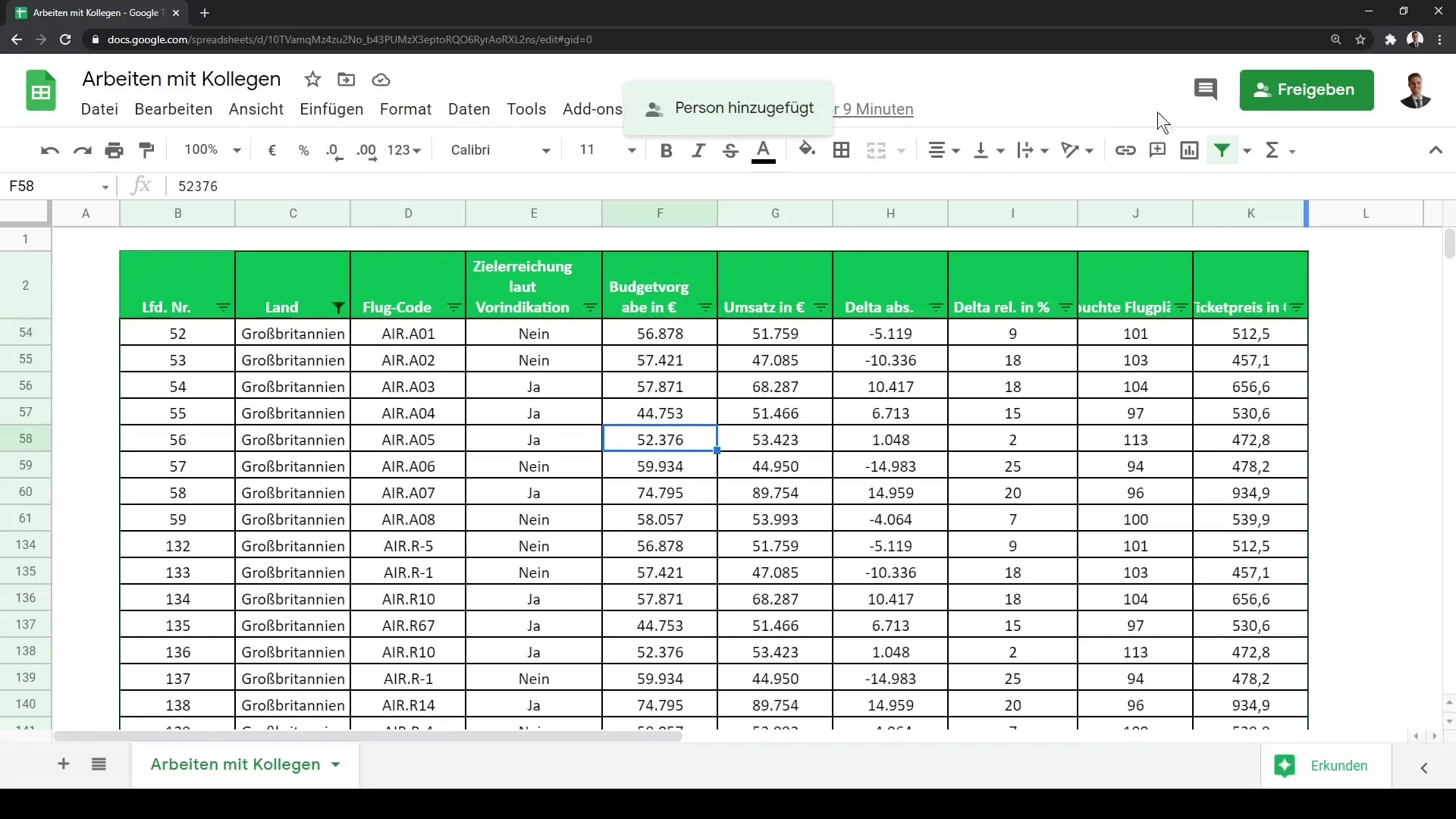
Изключително предимство на тази функция е, че можете да видите в реално време къде са другите потребители в документа. Вашият курсор ви показва в коя клетка работите в момента.
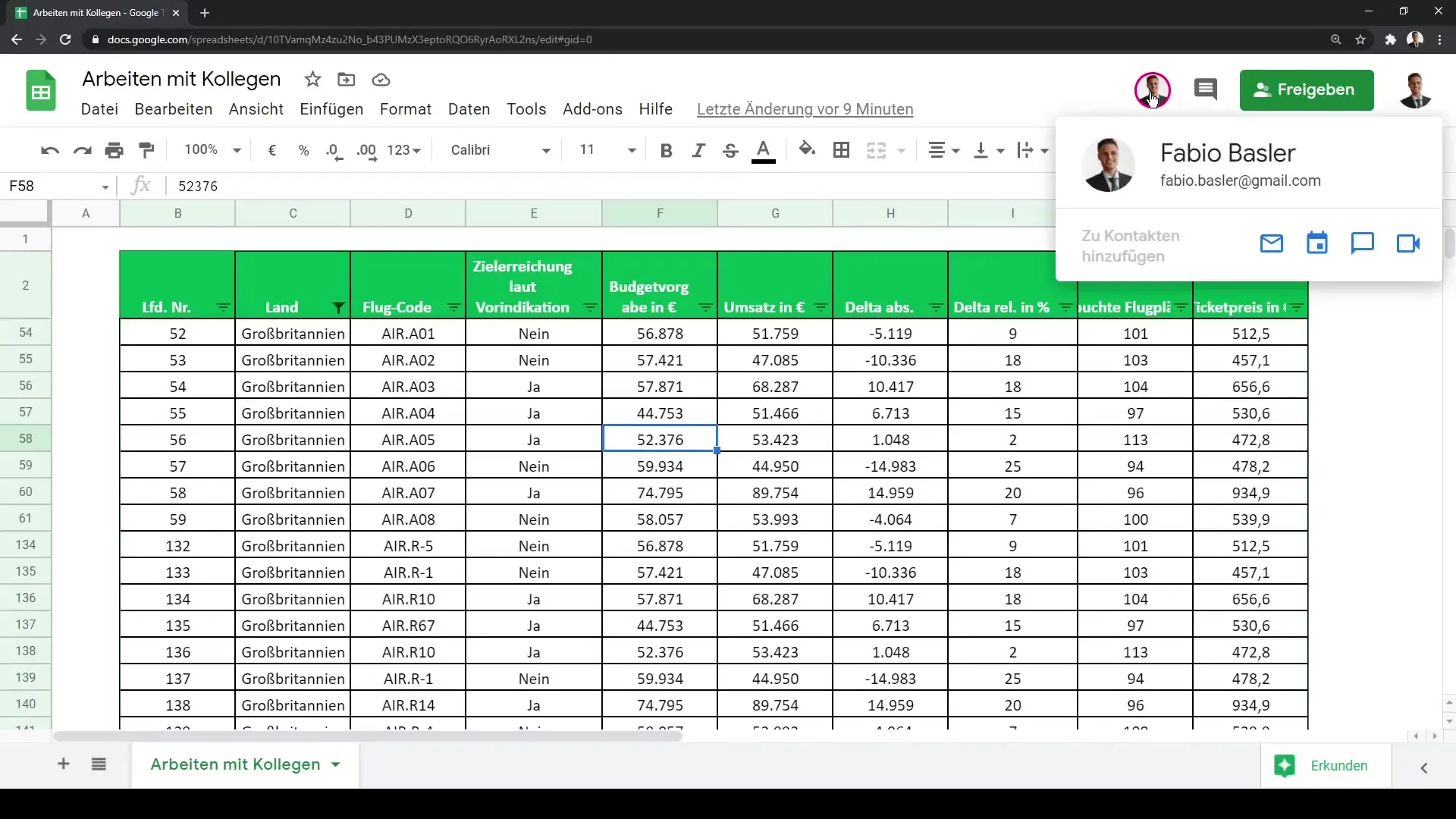
Например виждате мястото си в синята клетка F58, докато Тобиас работи в клетка B2. Когато той премине към друга клетка, това се актуализира веднага и при вас.
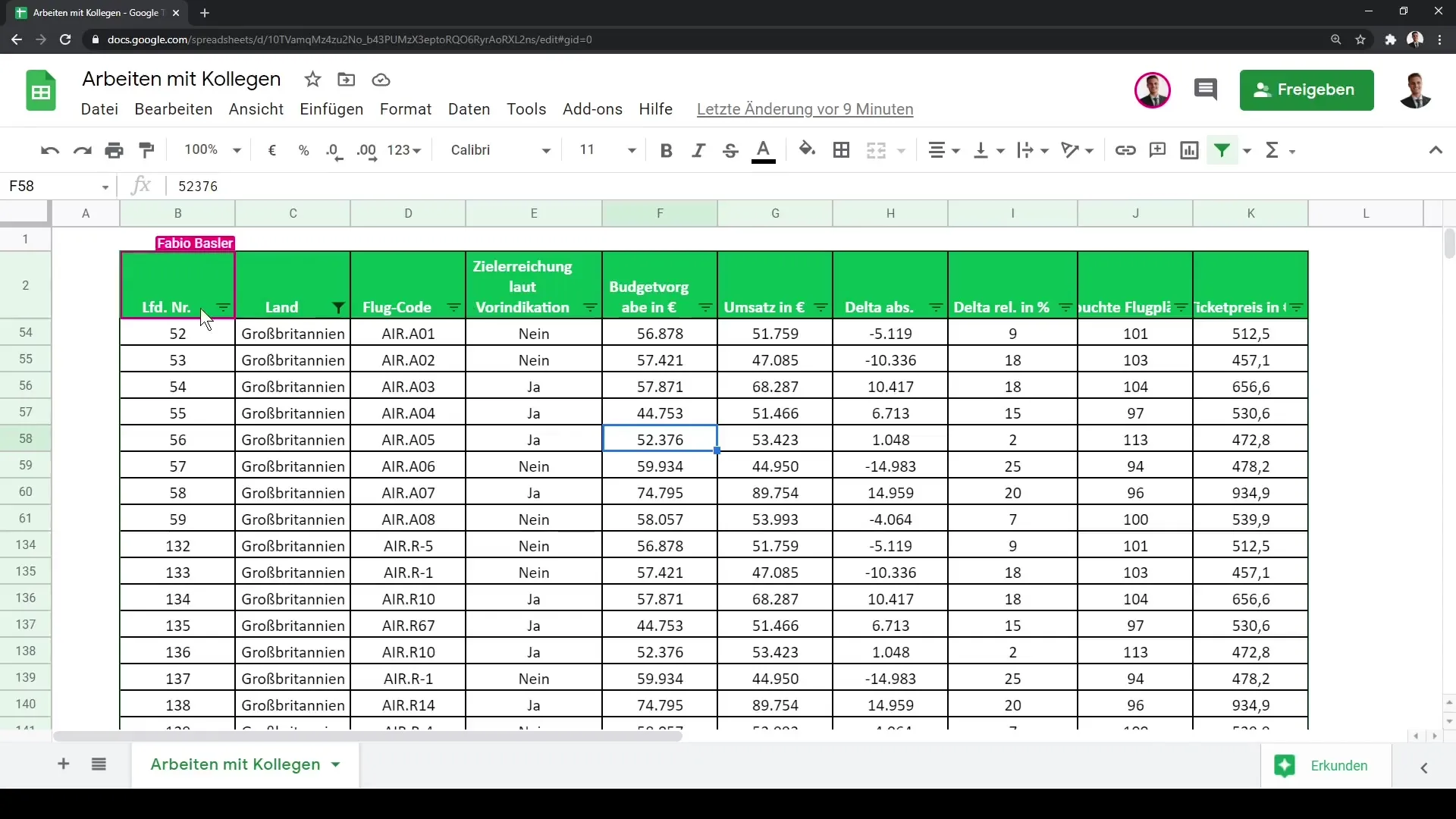
Проследяване на промени в реално време
Освен едновременното редактиране, можете също да виждате какви промени правят другите потребители. Ако Тобиас въведе формула в клетка C1, веднага ще видите какво прави той.
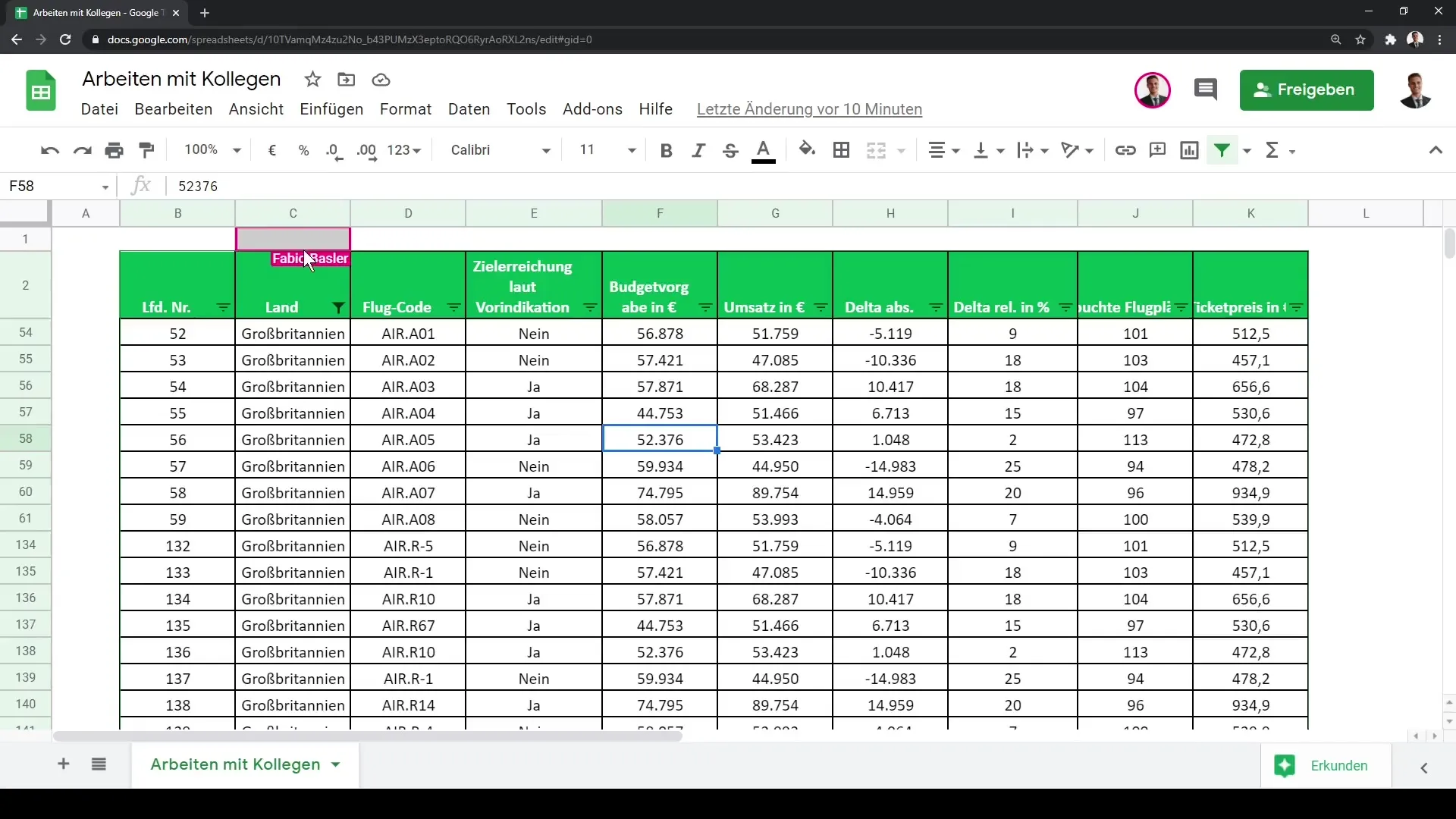
Можете да проверите каква функция въвежда той, и ако я прегледате, ще видите, че формулата е „Zins THM Tag NZ“.
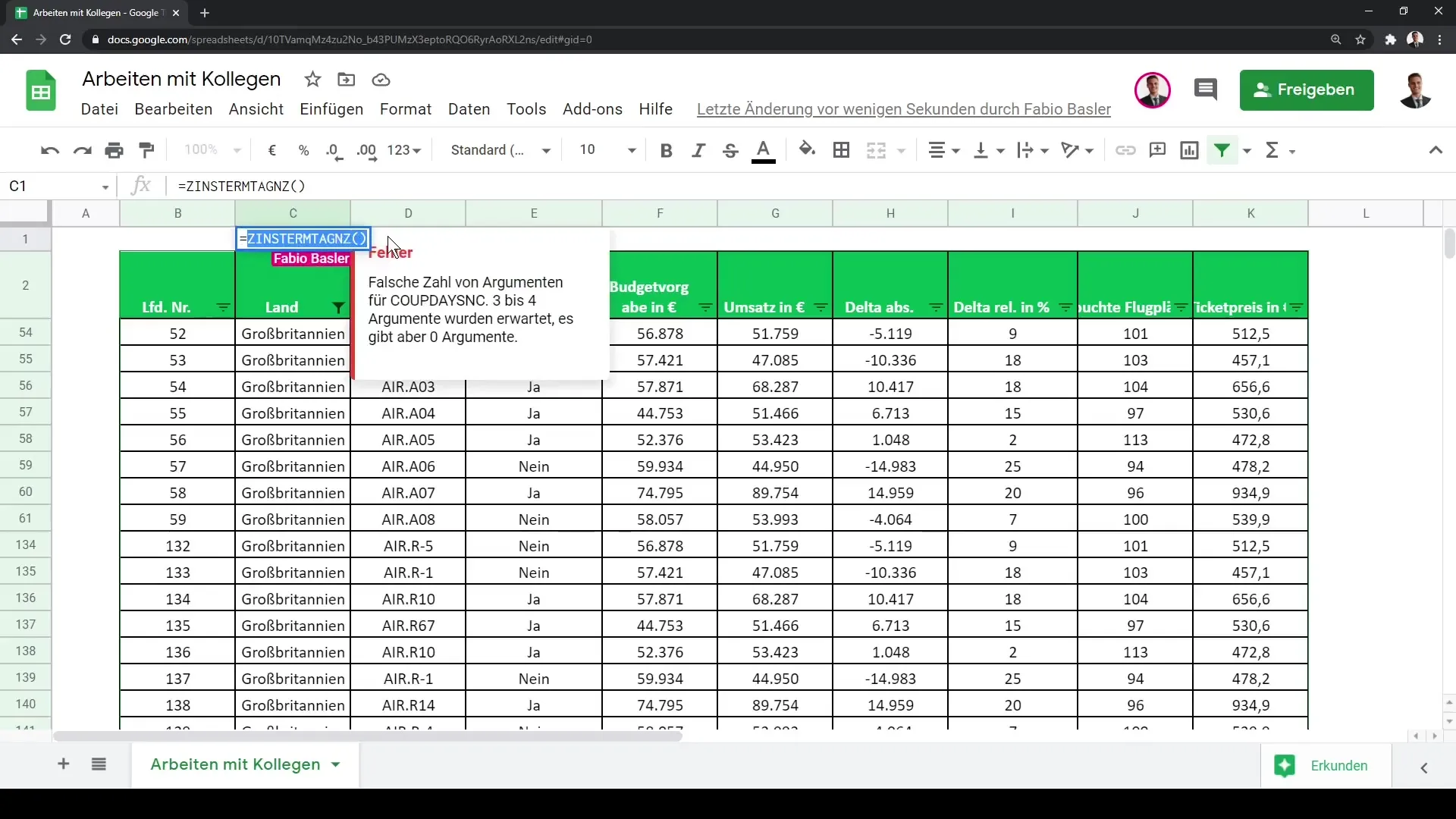
Тази визуализация на промените в реално време насърчава сътрудничеството и гарантира, че вие и колегите ви винаги сте информирани.
Съобщения и комуникация
Още една полезна функционалност е възможността да изпращате съобщения в документа. Можете да добавите съобщение, за да информирате Тобиас или да оставите коментар.
За директна комуникация можете да използвате Google Hangouts. Така можете да стартирате повикване или да обменяте съобщения чрез платформата.
За да изпратите покана за чат, просто напишете в полето за съобщения: „Да чатим в Google Hangouts“. С този стъпка преминавате от Google Sheets към подходяща видеокомуникационна платформа.
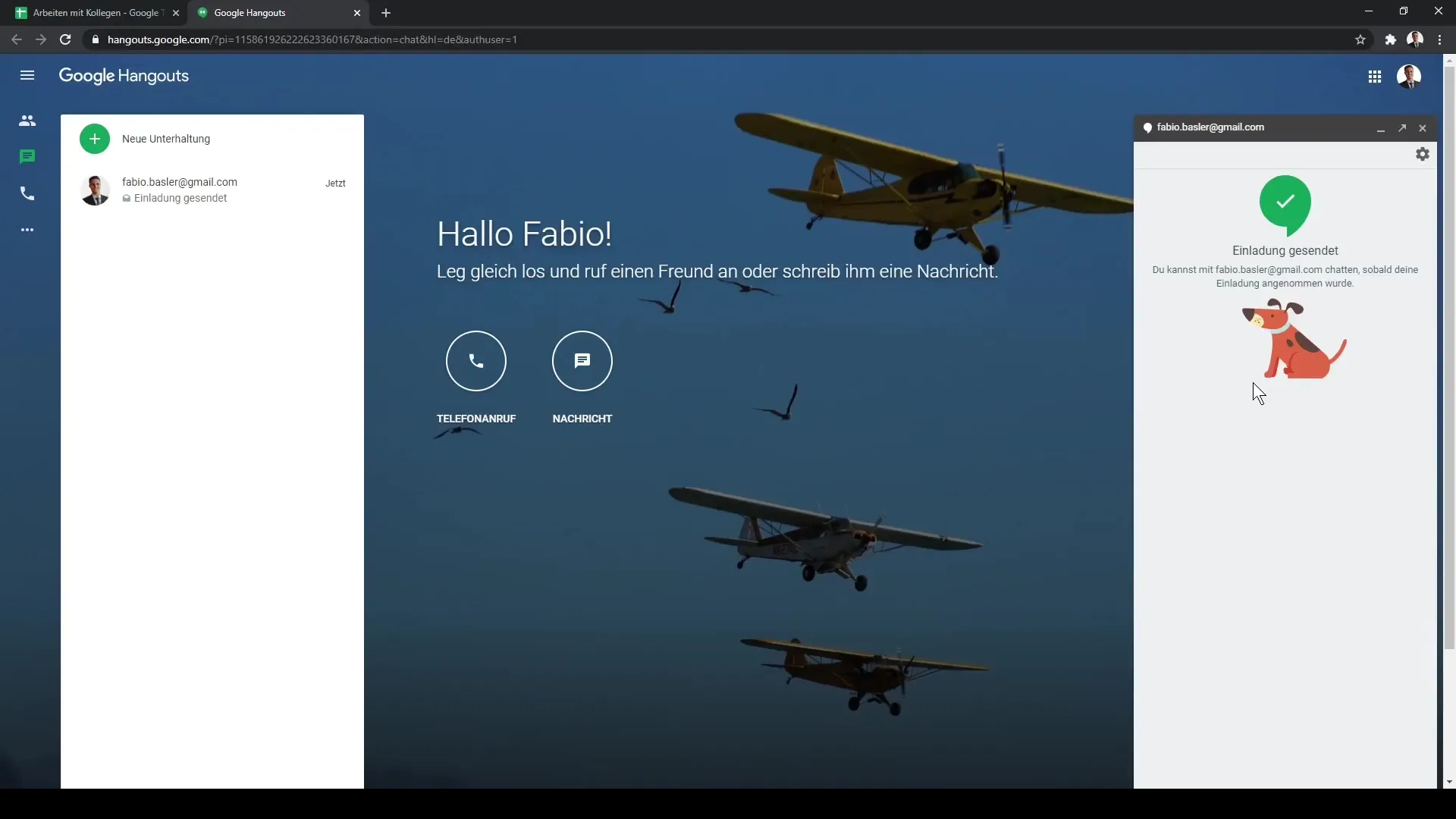
Следователно не само можеш да работиш ефективно с документи, но също така можеш да поддържаш лични контакти, когато е необходимо.
Резюме
В това ръководство научихте основните стъпки за работа с колеги в Google Sheets. Сега знаеш как да споделяш документ, да проследяваш едновременни редакции и да комуникираш с колегите си чрез Google Hangouts. Тези функции помагат за повишаване на ефективността и информационния поток в отбора ти.
Често задавани въпроси
Как мога да споделя Google Sheet?Цъкнете „Споделяне“ и въведете имейл адресите на желаните лица.
Какви права за редактиране мога да дам на потребител?Можеш да определиш правата на потребителите като „Виждащ“, „Коментатор“ или „Съавтор“.
Как да разбера къде са ми колегите в документа?Можеш да видиш техния позиция, когато работят с курсора в документа.
Мога ли да комуникирам в Google Sheets?Да, можеш да добавиш съобщения в Google Sheets и да използваш Google Hangouts за директни чатове или повиквания.


